Αξιοποιήστε καλύτερα το WiFi για τηλέφωνα Android
Είτε βρίσκεστε στο σπίτι, είτε στη δουλειά είτε περιφέρεστε σε εξωτερικούς χώρους, θα έχετε πρόσβαση σε δίκτυα Wi-Fi. Και για να χρησιμοποιήσετε αυτήν την υπηρεσία το μόνο που χρειάζεστε είναι ένας φορητός υπολογιστής με δυνατότητα ασύρματης σύνδεσης ή μια φορητή συσκευή με ενεργοποιημένο το Wi-Fi. Τα δίκτυα Wi-Fi προσφέρουν γενικά ταχύτερη και πιο προσιτή σύνδεση από ό,τι έχετε μέσω του κανονικού δικτύου κινητής τηλεφωνίας, και ακόμη καλύτερη, και επιπλέον το Wi-Fi εξοικονομεί κάποια ενέργεια της μπαταρίας.
Πραγματικά, είμαστε ευλογημένοι που έχουμε τέτοια τεχνολογία στον κόσμο μας. Έτσι, όταν αντιμετωπίζουμε οποιοδήποτε πρόβλημα που σχετίζεται με τη σύνδεση Wi-Fi, εκνευριζόμαστε και αναστατωνόμαστε εύκολα. Σε αυτό το άρθρο υπάρχουν μερικά από τα πιο κοινά προβλήματα Wi-Fi Android και οι προτεινόμενες λύσεις ώστε να έχετε έναν πλήρη οδηγό για το θέμα.
Μέρος 1: Κορυφαίες 5 εφαρμογές Android Wi-Fi Manager
Για να απολαμβάνετε τη συνδεσιμότητα Wi-Fi όλο το εικοσιτετράωρο χωρίς ταλαιπωρία και χωρίς κανένα τεχνικό πρόβλημα, χρειάζεστε οπωσδήποτε μια εφαρμογή διαχείρισης Wi-Fi. Έχουμε παραθέσει τις κορυφαίες εφαρμογές διαχείρισης Wi-Fi Android εδώ:
Σημείωση: Για τη διευκόλυνσή σας, απλώς κατεβάστε τα APK του Android Wi-Fi Manager στον υπολογιστή. Στη συνέχεια, αφήστε το προτεινόμενο εργαλείο κάνε τα υπόλοιπα για σένα.
1. Android Wi-Fi Manager
Είναι ένα ωραίο εργαλείο για την ανακάλυψη δημόσιων δικτύων. Και τα διαχειρίζεται για να σας επιτρέπει να έχετε εύκολη πρόσβαση σε αυτά.
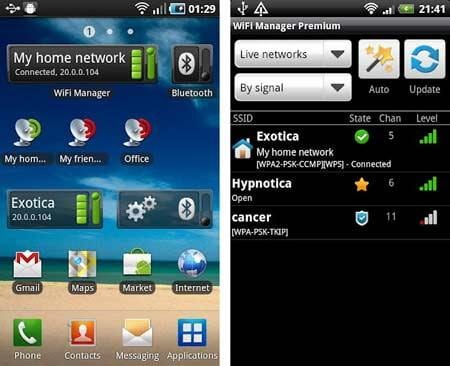
Φόντα:
- Ανακαλύψτε ανοιχτά δίκτυα γύρω σας.
- Υψηλότερη ποιότητα σύνδεσης χάρη στο ραντάρ γραφικών καναλιών.
- Δώστε τα δικά σας εικονίδια και περιγραφές σε διάφορα σημεία πρόσβασης Wi-Fi.
- Με ένα πάτημα, μπορείτε να μεταβείτε στα αγαπημένα σας δίκτυα.
- Αμελής εναλλαγή μεταξύ σταθερών και δυναμικών διευθύνσεων IP (DHCP).
μειονεκτήματα:
- Ορισμένοι χρήστες έχουν παράπονο για την ικανότητά του να μεταβαίνει αυτόματα στα διαθέσιμα δίκτυα σε περίπτωση που το τρέχον δίκτυο είναι εκτός λειτουργίας.
- Για τις Ρυθμίσεις Android σε 2, ο χρήστης δεν μπορεί να απολαύσει την αυτόματη εναλλαγή μεταξύ σταθερών και δυναμικών διευθύνσεων IP (DHCP).
- Ορισμένες λειτουργίες απαιτούν να αγοράσετε το πακέτο premium $1.75
2. Wi-Finder
Το Wi-Finder είναι ένα άλλο εξαιρετικό εργαλείο για πρόσβαση σε όλα τα δίκτυα Wi-Fi όπως Open, WPA, WEP, WPA2. Εάν χρειάζεστε μια λίστα δικτύων που περιλαμβάνουν κανάλι, κρυπτογράφηση και επίπεδο γραφικών, τότε θα σας βοηθήσει.
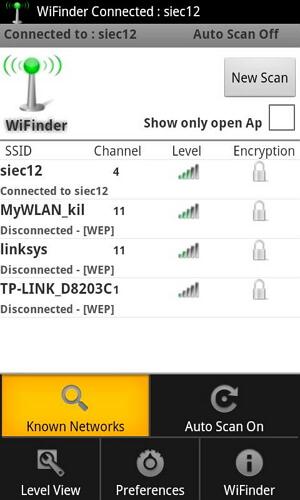
Φόντα:
- Μπορείτε να αποθηκεύετε ή να αφαιρείτε συχνά δίκτυα.
- Υποστήριξη επιλογή Forget.
- Λειτουργία αυτόματης σάρωσης.
μειονεκτήματα:
- Πολλά σφάλματα, αλλά η πρόσφατη έκδοση διόρθωσε μερικά από αυτά.
- Μερικές φορές δεν συνδέεται και σας αναγκάζει να χρησιμοποιήσετε το μενού ρυθμίσεων για να αποκτήσετε πρόσβαση στα δίκτυά σας.
- Για ορισμένους χρήστες, εξακολουθεί να ζητά κωδικό πρόσβασης!
- Ορισμένες γλώσσες δεν υποστηρίζονται, αλλά πρόσφατα προστέθηκαν κινέζικα και γερμανικά
3. Wi-Fi Hotspot & USB Tether Pro
Αυτή η εφαρμογή είναι μια τέλεια λύση για όσους ενδιαφέρονται να έχουν σύνδεση στο Διαδίκτυο όπου κι αν πάνε. Μετατρέπει το τηλέφωνό σας σε hotspot Internet, ώστε να μπορείτε να χρησιμοποιήσετε το tablet, την κονσόλα παιχνιδιών ή ακόμα και τον φορητό υπολογιστή σας στο διαδίκτυο.
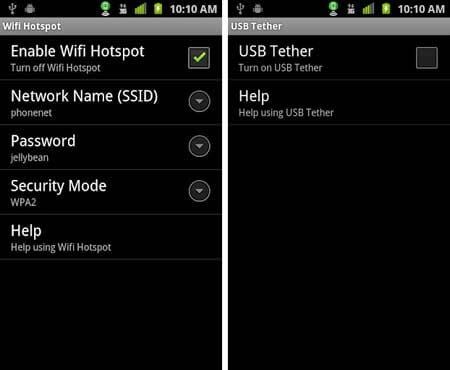
Φόντα:
- Επιτρέπει το Internet μέσω USB.
- Λειτουργεί ομαλά με τις πρόσφατες συνδέσεις 4G.
- Δεν απαιτεί root.
μειονεκτήματα:
- Λειτουργεί μόνο με ορισμένα τηλέφωνα, επομένως πρέπει να δοκιμάσετε τη δωρεάν έκδοση «Lite» για να ανακαλύψετε εάν θα λειτουργήσει με το τηλέφωνό σας.
- Δεν λειτουργεί με τα περισσότερα τηλέφωνα HTC.
- Η εφαρμογή ενδέχεται να σταματήσει να λειτουργεί με οποιεσδήποτε ενημερώσεις λογισμικού από εταιρεία κινητής τηλεφωνίας ή Android.
4.Ελεύθερη ζώνη – Δωρεάν σαρωτής Wi-Fi
Με το FreeZone μπορείτε εύκολα να ανακαλύψετε και να απολαύσετε δωρεάν σύνδεση με hotspot Wi-Fi χωρίς κωδικό πρόσβασης.
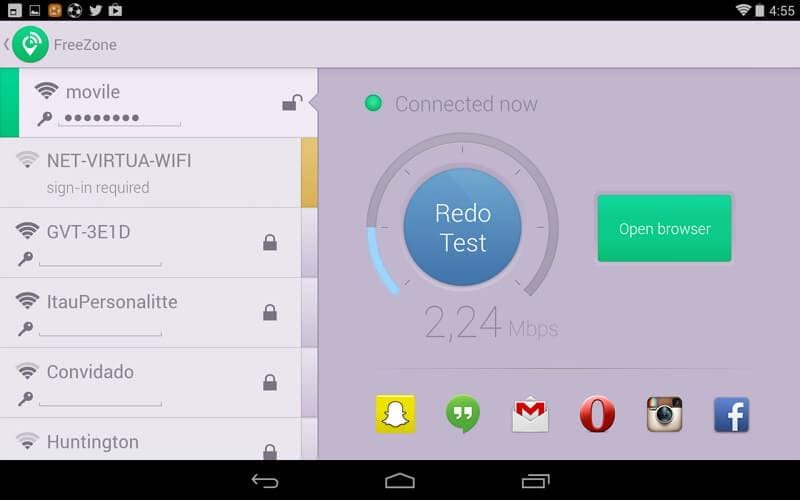
Φόντα:
- Αυτόματη ειδοποίηση μόλις ανακαλυφθεί ένα δωρεάν σημείο πρόσβασης Wi-Fi.
- Λειτουργεί ομαλά με τις πρόσφατες συνδέσεις 4G.
- Ένας χάρτης με μέρη κοντά σας που προσφέρουν δωρεάν ασύρματη πρόσβαση στο δίκτυο
- Άμεση πρόσβαση σε 5 εκατομμύρια δίκτυα Wi-Fi!
μειονεκτήματα:
- Ορισμένοι χρήστες το θεωρούν δύσκολο, μπορεί να βρεθείτε να μοιράζεστε το hotspot σας και δεν υπάρχει τρόπος να το αναιρέσετε.
5. Επισκόπηση Wi-Fi 360
Είναι ένα εκπληκτικό εργαλείο για τη βελτιστοποίηση και τη διαχείριση του χρησιμοποιημένου ασύρματου δικτύου σας και σε λίγο θα λάβετε λεπτομερείς πληροφορίες για τα WLAN: όνομα, ισχύς σήματος, αριθμό καναλιού, κρυπτογράφηση σε – ανοιχτό ή όχι στο περιβάλλον σας.
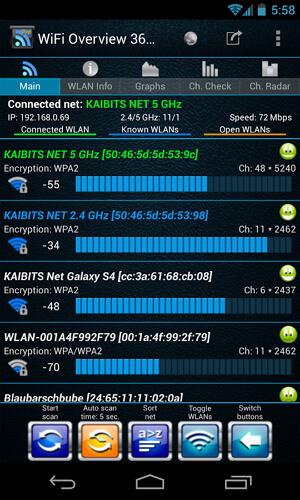
Φόντα:
- Η δυνατότητα βελτιστοποίησης του δικού σας hotspot μέσω των «Ch check» και «Ch. καρτέλες ραντάρ.
- Μπορείτε να προσθέσετε WLAN χειροκίνητα.
- Υποστήριξη Tablet.
- Υποστήριξη Android 4.x.
- Γραφικά εικονίδια για τα διαθέσιμα hotspot.
μειονεκτήματα:
- Εάν το δίκτυό σας δεν χρησιμοποιεί διαφορετικό εύρος συχνοτήτων από άλλα ασύρματα δίκτυα, η απόδοση μπορεί να επηρεαστεί.
- Για να απολαύσετε την εμπειρία διαχείρισης Wi-Fi χωρίς διαφημίσεις, πρέπει να αγοράσετε την επαγγελματική έκδοση.
Μόλις πήρατε το κλειδί για να σταματήσετε να χρησιμοποιείτε το δίκτυο δεδομένων 3G και να απολαμβάνετε σταθερή σύνδεση Wi-Fi όλη την ημέρα. Απολαύστε την εξοικονόμηση χρημάτων! Τώρα είναι καιρός να δώσετε στον εαυτό σας ένα επιπλέον μπόνους και να μάθετε πώς να διαχειρίζεστε όλα τα δεδομένα σας Android μέσω της σύνδεσής σας Wi-Fi.
Μέρος 2: Προβλήματα και λύσεις Android Wi-Fi
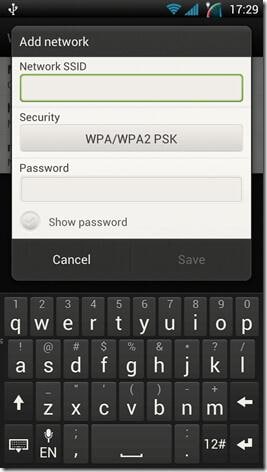
Ερώτηση 1: Δεν μπορώ να δω το δίκτυο Wi-Fi
Απάντηση: Υπάρχουν δύο πιθανότητες:
Πρώτον, τα τηλέφωνα Android είναι από προεπιλογή ρυθμισμένα ώστε να βρίσκουν «σημείο πρόσβασης» και όχι δίκτυα «Ad-Hoc». Για αυτόματη σύνδεση στο Ad-Hoc Wi-Fi, απλώς επιδιορθώστε το αρχείο wpa_supplicant. Αλλά μπορεί να γίνει μόνο σε τηλέφωνα με ρίζες, οπότε προετοιμαστείτε κάνοντας αντίγραφα ασφαλείας του αρχικού αρχείου wpa_supplicant πριν ξεκινήσετε τη λύση.
Δεύτερον, προσπαθήστε να προσθέσετε μη αυτόματα το δίκτυο. Για κάποιους λόγους ασφαλείας, ορισμένα δίκτυα είναι κρυφά και δεν εμφανίζονται δημόσια. Παω σε ‘ρυθμίσεις > Ρυθμίσεις Wi-Fi‘ > Προσθήκη δικτύου; Σίγουρα όλα τα δεδομένα που εισάγονται θα πρέπει να είναι σωστά γραμμένα.
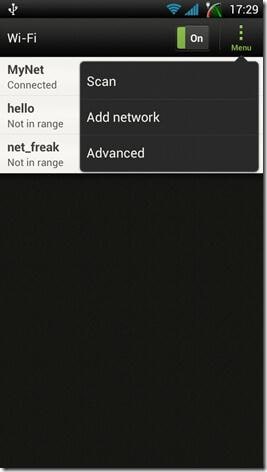
Ερώτηση 2: Το Android Wi-Fi μου διακόπτεται τακτικά
Απάντηση: Μεταβείτε στις Ρυθμίσεις Wi-Fi για προχωρημένους και, στη συνέχεια, επιλέξτε «Διατήρηση του Wi-Fi ενεργό κατά τη διάρκεια της αδράνειας» και ελέγξτε εάν είναι επιλεγμένη η επιλογή «Πάντα». θα πρέπει να τονιστεί. Προκειμένου να απολαύσετε μεγαλύτερη διάρκεια ζωής της μπαταρίας, το Android αποσυνδέεται από το Wi-Fi όταν τίθεται σε αδράνεια. Εάν ενδιαφέρεστε περισσότερο για τη συνδεσιμότητα σας, μπορείτε να θυσιάσετε λίγο δάγκωμα με την μπαταρία.
Σημείωση: ορισμένες εφαρμογές ελέγχου Wi-Fi τρίτων διαμορφώνονται αυτόματα για εξοικονόμηση μπαταρίας, επομένως ελέγξτε ξανά εάν έχουν ρυθμιστεί σωστά.
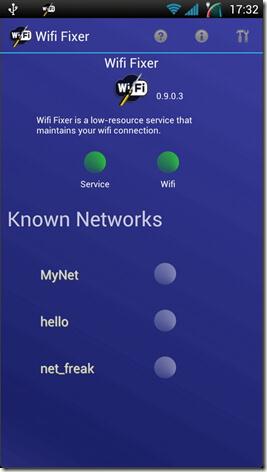
Ερώτηση 3: Δεν υπάρχει πρόσβαση στο διαδίκτυο ακόμα κι αν το τηλέφωνό μου είναι συνδεδεμένο στο Wi-Fi
Απάντηση: Μερικές φορές είναι πρόβλημα δρομολογητή, υπολογίστε εάν ο δρομολογητής σας εκπέμπει το δίκτυο. Μπορείτε να χρησιμοποιήσετε μια άλλη συσκευή για να ελέγξετε εάν ο δρομολογητής εκπέμπει σίγουρα το Διαδίκτυο. Σε ορισμένες άλλες περιπτώσεις, πρόκειται απλώς για ένα πρόβλημα που σχετίζεται με DNS, διεύθυνση IP ή πύλη. Για να ανακτήσετε την πρόσβαση στο Διαδίκτυό σας, πραγματοποιήστε μη αυτόματη ρύθμιση παραμέτρων για να διορθώσετε τη διεύθυνση IP, την πύλη και το DNS.
Ερώτηση 4: Το τηλέφωνό μου απαιτεί συχνά τη διεύθυνση IP.
Απάντηση: Σε ορισμένες περιπτώσεις, η επανεκκίνηση του ασύρματου δρομολογητή θα μπορούσε να διορθώσει το πρόβλημα, αλλά εάν το πρόβλημα εξακολουθεί να εμφανίζεται, τότε είναι καλύτερο να μάθετε για το εύρος διευθύνσεων IP που μπορεί να μεταδώσει ο δρομολογητής σας. Η γνώση του εύρους εκπομπής θα σας βοηθήσει να διαμορφώσετε το τηλέφωνό σας ώστε να χρησιμοποιεί τη στατική διεύθυνση IP κατά την επιλογή του δικτύου.
Σημείωση: Μερικοί άνθρωποι προτιμούν να χρησιμοποιούν έναν διαχειριστή/διορθωτή Wi-Fi τρίτου μέρους που μπορεί να ελέγξει πλήρως το σύστημα Wi-Fi τους.
Ερώτηση 5: Μόλις ενημερώθηκα στο Android 4.3, έχασα τη συνδεσιμότητα Wi-Fi.
Απάντηση: Με οποιαδήποτε ενημέρωση οποιουδήποτε λειτουργικού συστήματος, μπορείτε να περιμένετε πολλά προβλήματα. Απλώς επανεκκινήστε στο Recovery και μετά διαγράψτε την προσωρινή μνήμη. Μπορείτε να κάνετε λίγη αναζήτηση στο Google για να βρείτε έναν βήμα προς βήμα οδηγό για τον τρόπο επανεκκίνησης στο Recovery για Android.
Αυτά είναι τα πιο συνηθισμένα προβλήματα ασύρματης σύνδεσης με το Android. Μην πάτε μακριά με την πρώτη ματιά όταν αντιμετωπίζετε πρόβλημα ασύρματης συνδεσιμότητας. Μπορεί να είναι τόσο απλό όσο η επιλογή Wi-Fi έχει απενεργοποιηθεί κατά λάθος ή έχετε ενεργοποιήσει κατά λάθος τη λειτουργία πτήσης. Σε περίπτωση που όλες οι παραπάνω λύσεις δεν λειτούργησαν για εσάς, υπάρχει ακόμα μια χρυσή λύση: Android Wi-Fi manager App.
Μέρος 3: Συνιστάται το Android Manager για τη διαχείριση όλων των αρχείων και των εφαρμογών Android
DrFoneTool – Διαχείριση τηλεφώνου, εν συντομία, είναι μια ενιαία λύση για την επαγγελματική διαχείριση του τηλεφώνου σας Android χωρίς καμία ταλαιπωρία. Από την άνεση της επιφάνειας εργασίας του υπολογιστή σας, μπορείτε να μεταφέρετε, να προβάλετε και να οργανώσετε όλα τα πολυμέσα, τις επαφές και τις εφαρμογές σας σε τηλέφωνο και tablet Android. Το μόνο που χρειάζεστε είναι να συνδέσετε το τηλέφωνό σας στον υπολογιστή.

DrFoneTool – Διαχείριση τηλεφώνου (Android)
Το καλύτερο εργαλείο που βασίζεται σε υπολογιστή για τη διαχείριση όλων των αρχείων και των εφαρμογών
- Εγκαταστήστε και απεγκαταστήστε τυχόν εφαρμογές που κατεβάσατε από το διαδίκτυο
- Μεταφέρετε αρχεία μεταξύ Android και υπολογιστή, συμπεριλαμβανομένων επαφών, φωτογραφιών, μουσικής, SMS και πολλά άλλα.
- Διαχειριστείτε, εξάγετε/εισαγάγετε τη μουσική, τις φωτογραφίες, τα βίντεο, τις επαφές, τα SMS, τις εφαρμογές σας κ.λπ.
- Μεταφέρετε το iTunes στο Android (αντίστροφα).
- Διαχειριστείτε τη συσκευή σας Android στον υπολογιστή.
- Πλήρως συμβατό με το Android 8.0.
Απλώς δείτε τον ακόλουθο τύπο 3 βημάτων για να εγκαταστήσετε εφαρμογές Android WiFi Manager από υπολογιστή:
Βήμα 1. Εκκινήστε την εργαλειοθήκη DrFoneTool. Συνδέστε τη συσκευή Android στον υπολογιστή χρησιμοποιώντας ένα κατάλληλο καλώδιο USB. Στη διεπαφή που εμφανίζει πολλές επιλογές, απλώς κάντε κλικ στο «Μεταφορά».

Βήμα 2. Θα εμφανιστεί ένα νέο παράθυρο παρόμοιο με το παρακάτω. Κάντε κλικ στην επιλογή ‘Εφαρμογές’ στο επάνω μέρος.

Βήμα 3. Στη συνέχεια, κάντε κλικ στο εικονίδιο Εισαγωγή, μπορείτε να πλοηγηθείτε στο φάκελο όπου είναι αποθηκευμένες οι εφαρμογές που έχετε λάβει, να τις επιλέξετε και να τις εγκαταστήσετε ταυτόχρονα.

πρόσφατα άρθρα

